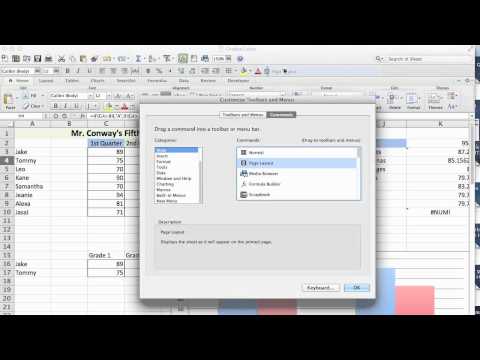
コンテンツ

Microsoft Excelでは、ユーザーがスプレッドシートにコマンドボタンを追加できます。コマンドボタンはワークシートのボタンのように見えますが、実際にはActiveXコントロールです。 ActiveXコントロールは、ボタンが押されたときに、スプレッドシートの印刷、数値の計算、データの並べ替えなどのコマンドを実行します。 Excelスプレッドシートにコマンドボタンを作成するのは比較的簡単です。
ステップ1
コマンドボタンをインストールするExcelスプレッドシートを開きます。
ステップ2
画面の左上隅にあるMicrosoft Officeロゴをクリックし、「Excelオプション」を選択します。 [オプション]タブの下にある[開発者タブを表示]を選択し、[OK]をクリックします。
ステップ3
メインメニューバナーの[開発者]タブをクリックします。 [挿入]ドロップダウンメニューを開き、[コマンドボタン]をクリックします。コマンドボタンを挿入するスプレッドシートの領域を選択してクリックします。コマンドボタンが表示されます。
ステップ4
メインメニューストリップの[開発者]タブをクリックし、[デザインモード]を選択します。
手順5
作成したコマンドボタンを右クリックして、[プロパティ]を選択します。 「テキスト」フィールドを選択して、ボタンにタイトルを追加します。 [サイズ]を選択して、コマンドボタンのサイズと位置を編集します。 「一般」を選択してボタンの機能を編集します。スプレッドシートを開くたびにボタンをアクティブにする場合は、「AutoLoad」を選択します。 [配置]を選択して、スプレッドシートページでのボタンの動きを編集します。 [OK]をクリックして、コマンドボタンのプロパティを保存します。
手順6
コマンドボタンを右クリックし、[マクロの割り当て]を選択します。ボタンから実行するアクションをリストから選択します。 [OK]をクリックしてコマンドボタンを保存します。